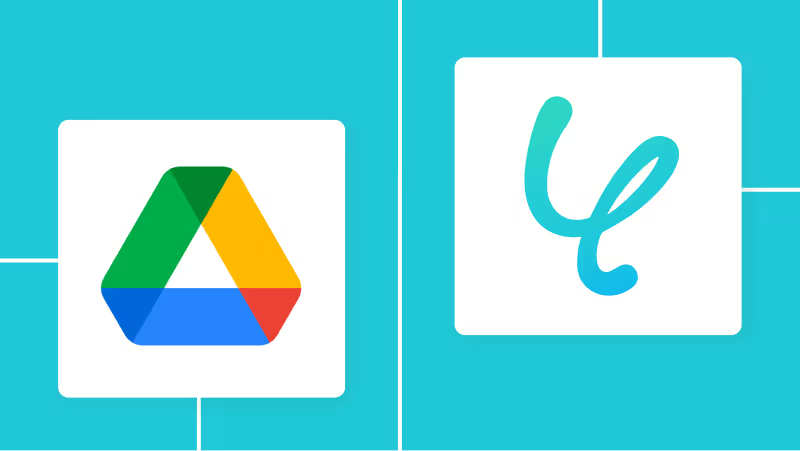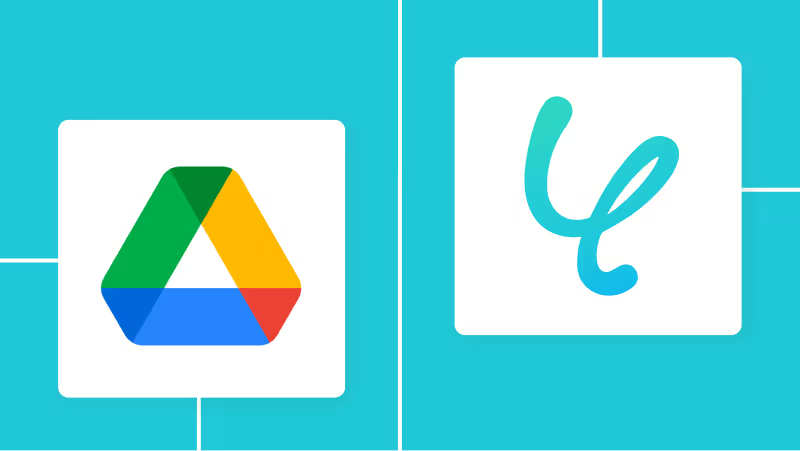GmailでOGGを受信したら、RPAでWAVに変換してGoogle Driveに格納する
試してみる
「大量のOGGファイルをWAVに変換する必要があるけど、一つひとつ手作業でやるのは時間がかかりすぎる…」
様々なツールで受け取ったOGG形式の音声ファイルを、自動でWAV形式に変換し指定の場所へ保存できる仕組み
今回ご紹介する自動化の設定は、ノーコードで簡単に設定できます。
とにかく早く試したい方へ
YoomにはOGG形式の音声ファイルをWAV形式に変換する業務フロー自動化のテンプレート が用意されています。
GmailでOGGを受信したら、RPAでWAVに変換してGoogle Driveに格納する
試してみる
OGGからWAVへの変換を自動化する方法
普段お使いのツールを起点として、OGGファイルをWAV形式へ自動で変換する方法を、具体的なテンプレートを使って紹介します。
この自動化によって、手作業でのファイル変換にかかる時間と手間を大幅に削減し、ファイル管理の効率を向上させることが可能です。
メールツールで受信したOGGファイルをWAVに変換する
GmailなどのメールツールでOGGファイルを受信した際に、自動でWAV形式に変換して保存する ことができます。
メールで受け取った音声ファイルの面倒な変換作業から解放されます。
GmailでOGGを受信したら、RPAでWAVに変換してGoogle Driveに格納する
試してみる
フォームで送信されたOGGファイルをWAVに変換する
GoogleフォームなどでOGGファイルが送信されたことをトリガーにして、自動でWAV形式に変換する ことができます。
フォーム経由のファイル提出フローも効率化できます。
GoogleフォームでOGGが送信されたら、RPAでWAVに変換してDropboxに格納する
試してみる
ストレージサービス上のOGGファイルをWAVに変換する
OneDriveなどのストレージサービスにOGGファイルが保存されたら、自動的にWAV形式へ変換し指定のフォルダに格納します。
ファイル管理の手間を大幅に削減できます。
OneDriveにOGGが格納されたら、RPAでWAVに変換して別フォルダに格納する
試してみる
Gmailで受信したOGGをWAVに自動変換するフローを作ってみよう
今回は、GmailでOGGファイルを受信したら、RPA機能でWAV形式に変換し、Google Driveに自動で格納する フローを解説していきます!こちら
[Yoomとは]
フローの作成方法
今回は大きく分けて以下のプロセスで作成します。
Gmail、Google Driveのマイアプリ連携
テンプレートをコピー
Gmailのトリガー設定とRPA、Google Driveのアクション設定
トリガーをONにし、フローが起動するかを確認
ステップ1:マイアプリ連携
まず、Yoomにログインしたあと左メニューにあるマイアプリを押し、右上の新規接続というボタンを押しましょう。
Gmailの連携 1,右上の検索ボックスに「Gmail」と入力しましょう。
2,以下のような画面が表示されたら、画面中央の「Sign in with Google」をクリック
3,Yoomと連携したいGoogleアカウントを選択しましょう。
4,Googleへのアクセスを求める文言が表示されたら、「続行」を押してください。
5,下記の表示が出たら、アプリ連携は成功です!
Google Driveの連携 1,同じく、右上の新規接続というボタンを押しましょう。
2,検索欄に「Google Drive」と記入して、表示されたGoogle Driveのアイコンをクリックします。
3,「Sign in with Google」をクリック
4,同様に連携したいアカウントを選択します。
5,直前にGmailとYoomの連携をしているため、このような表示が出る可能性があります。
6,アクセスを許可します。右下の「続行」をクリックしましょう。
7,マイアプリの接続画面に戻ります。
ステップ2:テンプレートをコピー
ここからはフローを作っていきます!
GmailでOGGを受信したら、RPAでWAVに変換してGoogle Driveに格納する
試してみる
上記バナーの「試してみる」をクリック
画面が切り替わったら「このテンプレートを試してみる」をクリック
Yoomの登録がまだの場合は、登録を行う
下記のようにお使いのYoom管理画面にテンプレートがコピーされるので、OKを押して設定を進めていきます。
ステップ3:Gmailのトリガー設定
1.赤枠をクリックしましょう。
2,アカウント情報に間違いがないか確認しましょう。
3,トリガーの起動間隔を選択します。
※ご利用プラン
4,GmailにてOGGのファイルを添付したメールを送信しておきましょう。
5,Gmailのラベルを設定します。表示されている候補の中から選択しましょう。
6,ラベルを設定したら「テスト」ボタンを押してみましょう。
7,「テスト成功」と表示が出たら、アウトプット
8,取得した値を確認できたら、「保存する」ボタンで設定を保存します。
ステップ4:RPA設定
1,続けて「ブラウザを操作する」と書かれたフローをクリックします。
※ブラウザを操作するオペレーションは、サクセスプランだけで使える機能です。
※ブラウザを操作するオペレーションの設定方法については、詳しいガイドやチュートリアルをご用意しています。こちら
2,この操作を行うには、シークレットモードでの実行を許可する事前準備が必要になります。
Google Chromeで、こちら
3,「Yoomブラウザ操作オペレーション設定ツール」の表示が出たら、左下の「詳細」をクリックしてください。
4,「シークレットモードでの実行を許可する」のトグルをオンにします。
5,完了したらYoomのページに戻り、ブラウザを更新(リロード)してください。
6,続いて、ブラウザ操作の詳細を設定します。こちら
アクション名は任意の名称を設定することも可能です。
今回は、テンプレートを使用しているため、既にアクションが設定されていますが、用途や社内ルールなどに応じてURLをカスタマイズして使ってください。
7,2つ目以降の工程もクリックして保存していきます。
8,すべての設定が終了したら「テスト」をクリックします。
9,テストに成功したら、取得した値に変換したWAVファイルが表示されています。
ステップ5:Google Driveのアクション設定
1,最後の赤枠をクリックします。
2,アカウント情報に問題がなければ、アクションは「ファイルをアップロードする」のままで、次へ進みます。
3,Google Driveのフォルダを指定します。
4,ファイル名の欄にはステップ4で取得したWAVファイルが選択されています。
5,テストが成功したら、実際にGoogle Driveにファイルがアップロードされているか確認してみましょう!
6,Google DriveにWAVのファイルがアップロードされました!
7,取得した値を確認して、最後に設定を保存します。
ステップ6:トリガーをONにして動作確認
これですべての設定が完了です!
Google Driveを活用したその他の自動化例 Yoomでは、Google Driveと他サービスを連携させた多様な自動化テンプレートをご用意しています。
ここでは、Google Driveに関連する他のテンプレートをいくつかご紹介しますね!
GmailでOGGを受信したら、RPAでMP4に変換してGoogle Driveに格納する
試してみる
GoogleフォームでOGGが送信されたら、RPAでMP4に変換してDropboxに格納する
試してみる
Google Driveにファイルがアップロードされたら、DriveのURLをNotionのデータベースに追加する
試してみる
Google Driveに格納されたPDFデータをOCRして、内容確認およびYoomDBへ追加し、LINE WORKSへその旨を通知する
試してみる
フォームでMP3を受信したら、WAVに変換してGoogle Driveに格納する
試してみる
まとめ
OGGからWAVへのファイル変換を自動化することで、<span class="mark-yellow">これまで手作業で行っていた面倒な変換作業から解放されます。
今回ご紹介したような業務自動化を実現できるノーコードツール「Yoom」を使えば、プログラミングの知識がない方でも、簡単に業務フローを構築できます。こちら